
Comment débloquer un téléphone Samsung avec 7 solutions simples [Mise à jour]

"Comment puis-je déverrouiller mon téléphone Samsung avec un code PIN à quatre chiffres que j'ai oublié. Et le téléphone ne s'éteindra pas sans le code PIN."
- De Quora
Si vous avez déjà été bloqué sur votre téléphone Samsung, vous savez à quel point cela peut être frustrant. Que vous ayez oublié le mot de passe, le code PIN ou le schéma, ou que vous essayiez de contourner le verrouillage de l'opérateur, il existe différentes manières de déverrouiller votre appareil Samsung. Vous pouvez apprendre comment déverrouiller les téléphones Samsung en 2025 en suivant les solutions décrites dans cet article, notamment les outils de déverrouillage Samsung , les fonctionnalités intégrées et même en utilisant les services officiels de Samsung.

L'un des moyens les plus efficaces de déverrouiller un téléphone Samsung consiste à utiliser des outils tiers comme Android Unlock . Ce logiciel de déverrouillage Android est conçu pour contourner les verrouillages d'écran (PIN, mot de passe, schéma, empreinte digitale, etc.) sur les appareils Android , y compris les téléphones Samsung.
Pourquoi choisir Android Unlock ?
Comment déverrouiller un téléphone Samsung dont le mot de passe est oublié sans perdre de données ?
01 Appuyez sur le bouton ci-dessous pour télécharger, installer et lancer gratuitement le logiciel sur votre ordinateur.
02 Cliquez sur "Supprimer le verrouillage de l'écran" et entrez dans le mode "Supprimer sans perte de données".

03 Ensuite, connectez votre téléphone Samsung à votre PC à l'aide d'un câble USB. Sélectionnez les informations correctes sur l'appareil sur l'interface et téléchargez le package de données correspondant.

04 Le logiciel lancera automatiquement le processus de déverrouillage ; attendez simplement quelques secondes pour que cela se termine. Ensuite, votre appareil redémarrera et le verrouillage de l'écran sera supprimé.

Smart Lock est une fonctionnalité intégrée à Android qui déverrouille automatiquement votre téléphone dans certaines conditions, par exemple lorsqu'il se trouve dans un emplacement approuvé ou connecté à un appareil approuvé. Voici comment utiliser Smart Lock pour déverrouiller un téléphone Samsung qui a oublié un mot de passe sans perdre de données :
Étape 1. Ouvrez les paramètres sur votre téléphone Samsung.
Étape 2. Accédez à « Écran de verrouillage » > « Smart Lock ».
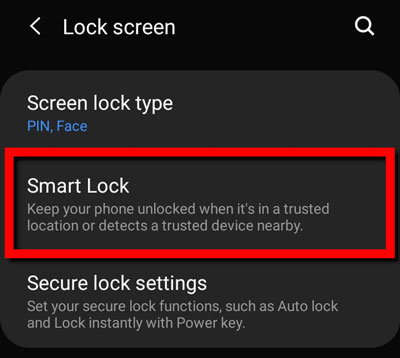
Étape 3. Entrez votre code PIN ou votre mot de passe pour continuer.
Étape 4. Sélectionnez une option Smart Lock (par exemple, Lieux de confiance, Appareils de confiance, Détection sur le corps, etc.) et suivez les instructions pour la configurer.
Une fois Smart Lock activé, votre téléphone se déverrouillera automatiquement lorsque vous serez dans un emplacement désigné ou connecté à un appareil de confiance. Cela peut vous sauver la vie si vous ne souhaitez pas saisir votre mot de passe à chaque fois que vous déverrouillez votre téléphone.
Si vous avez oublié le verrouillage de votre écran ou si votre téléphone est verrouillé pour d'autres raisons, vous pouvez utiliser SmartThings Find (anciennement Find My Mobile) pour déverrouiller votre téléphone Samsung à distance. Cette méthode fonctionne même si vous avez oublié vos informations d'identification, mais il est important de noter que certains appareils peuvent nécessiter que le chargeur de démarrage soit déverrouillé pour que le processus fonctionne. Voici comment procéder :
Étape 1. Vous pouvez accéder aux fonctionnalités « Télécommandes » en allant dans « Paramètres », puis « Écran de verrouillage et sécurité », puis « Trouver mon mobile ».
Étape 2. Accédez au site Web SmartThings Find ou ouvrez l'application sur un autre appareil.
Étape 3. Connectez-vous avec votre compte Samsung.
Étape 4. Dans la section de droite de Find My Mobile, choisissez « Déverrouiller ».

Étape 5. Appuyez sur le bouton « Déverrouiller », puis saisissez le code sécurisé de votre compte Samsung pour confirmer la sélection.
Vous devez noter que les informations de verrouillage de l'écran telles que le mot de passe, le schéma, le code PIN ainsi que les données biométriques seront effacées.
Find My Device est une autre fonctionnalité de Google qui vous permet de localiser et de gérer votre téléphone Android . Bien qu'il soit principalement utilisé pour retrouver des appareils perdus, il peut également vous aider à déverrouiller votre téléphone Samsung. Voici comment l'utiliser :
Étape 1. Visitez le site Web Find My Device (https://www.google.com/android/find) à partir de n'importe quel navigateur.
Étape 2. Connectez-vous avec le compte Google associé à votre téléphone Samsung.
Étape 3. Sélectionnez votre appareil dans la liste.
Étape 4. Si disponible, cliquez sur « Verrouiller » et définissez un nouveau mot de passe. Une fois que vous avez défini un nouveau mot de passe, vous pouvez déverrouiller votre téléphone à l'aide des nouvelles informations d'identification.

Si vous ne parvenez pas à déverrouiller votre téléphone Samsung à l'aide des méthodes ci-dessus, une réinitialisation d'usine peut être un recours possible. Gardez à l'esprit qu'une réinitialisation d'usine effacera toutes les données de votre appareil, y compris les applications, les photos et autres fichiers personnels. Pour effectuer une réinitialisation d'usine :
Étape 1. Éteignez votre téléphone Samsung.
Étape 2. Appuyez et maintenez simultanément le bouton « Augmenter le volume » + « Bixby » (si votre appareil en possède un) + le bouton « Alimentation ».
Étape 3. Une fois le logo Samsung affiché, relâchez les boutons.
Étape 4. Dans le menu du mode de récupération, utilisez les boutons de volume pour accéder à « effacer les données/réinitialisation d'usine » et sélectionnez-le avec le bouton d'alimentation.

Étape 5. Confirmez l'action en sélectionnant Oui. Une fois la réinitialisation terminée, sélectionnez « Redémarrer le système maintenant ».
Une fois l'appareil redémarré, vous pouvez le configurer en tant que nouvel appareil sans la protection précédente de l'écran de verrouillage. Bien entendu, les données de votre téléphone seront également effacées. Veuillez donc sauvegarder votre téléphone Android avant de le réinitialiser aux paramètres d'usine .
Android Debug Bridge (ADB) est un outil de ligne de commande polyvalent utilisé pour gérer les appareils Android . Vous pouvez utiliser ADB pour déverrouiller votre téléphone Samsung si le débogage USB est activé sur votre appareil. Cette méthode nécessite un certain niveau de compétence technique. Si vous ne possédez pas l'expertise nécessaire, il est conseillé de ne pas tenter cette opération avec désinvolture, car toute erreur opérationnelle peut potentiellement affecter les données système de votre téléphone.
Comment déverrouiller un téléphone Samsung qui a oublié son mot de passe sans réinitialisation d'usine ?
Étape 1. Installez ADB sur votre ordinateur et assurez-vous que votre téléphone Samsung est connecté via USB.
Étape 2. Ouvrez l'invite de commande ou le terminal sur votre ordinateur.
Étape 3. Entrez la commande suivante pour vérifier si votre appareil est connecté : appareils adb.

Étape 4. Si votre appareil est répertorié, exécutez la commande suivante pour supprimer le verrou : adb shell rm /data/system/gesture.key.
Étape 5. Redémarrez votre téléphone Samsung.
Si aucune des méthodes ci-dessus ne fonctionne, vous pouvez toujours vous rendre dans un centre de service Samsung officiel pour déverrouiller votre téléphone. Les techniciens de ces centres peuvent déverrouiller votre appareil pour vous, à condition que vous puissiez prouver que vous en êtes propriétaire. Ils peuvent nécessiter une identification, le numéro IMEI de votre appareil et une preuve d'achat.

Se retrouver bloqué hors de votre téléphone Samsung peut être stressant, mais il existe de nombreuses façons de retrouver l'accès à votre appareil. Qu'il s'agisse d'utiliser des fonctionnalités intégrées telles que Smart Lock, d'accéder à votre téléphone à distance via SmartThings Find ou Find My Device, ou de compter sur des outils tiers comme Android Unlock , vous avez le choix entre plusieurs options. Cependant, soyez toujours prudent et sauvegardez régulièrement vos données pour éviter de perdre des informations importantes au cas où vous auriez besoin d'effectuer une réinitialisation d'usine. Si vous ne parvenez pas à résoudre le problème par vous-même, les centres de service Samsung sont disponibles pour vous aider.
Articles connexes :
Comment débloquer le modèle de téléphone Samsung en 8 méthodes simples
Comment débloquer un Samsung Galaxy sans effort | 6 façons utiles
Tout sur le code principal de déverrouillage Samsung Pattern | Un guide complet

 Déverrouillage du téléphone
Déverrouillage du téléphone
 Comment débloquer un téléphone Samsung avec 7 solutions simples [Mise à jour]
Comment débloquer un téléphone Samsung avec 7 solutions simples [Mise à jour]